無線組網應用 802.11n產品兼容問題分析
更新日期:2023-09-23 21:19:13
來源:轉載
雖然符合802.11n草案的產品在市面上銷售已經有一段時間,但是正式版的802.11n標準可能會推遲到2009年發布,這些符合草案標準的產品還將會在市面上銷售相當長的時間。那么,這些符合草案標準的產品在兼容性方面會不會和正式版有很大差距呢?不同廠商、不同方案的產品在相互通信時會不會出現兼容問題呢?我們還是通過一些具體的例子來看看吧!
穿越兩道墻看信號表現
我們找來市面上常見的4款802.11n無線網卡產品(這四款產品分別采用了4家不同無線芯片廠商的方案),使用其中一款網卡產品的配套無線路由器(下文中為了敘述方便稱它為“標準路由器”,采用的是Atheros芯片方案)分別與其他幾款網卡產品搭配做組網測試。為了直觀反映不同網卡與這臺標準路由器之間組網后的信號差別,測試中使用了Network Stumbler這款軟件。

在測試時,我們沒有選擇空曠的地方,而是選擇了更符合實際情況的家庭環境。把標準路由器放在廚房中的B位置,測試用的筆記本安裝好網卡(4款網卡中,兩款采用USB接口,兩款采用PCMCIA接口)后放置在臥室中的A位置。這樣的擺放雖然不是十分符合實際使用情況,但是可以在小范圍內讓信號穿越兩道墻,如果這樣型號表現也很好,那么應付一般的家庭使用情況已經沒有什么問題了。
802.11n草案標準兼容性尚可
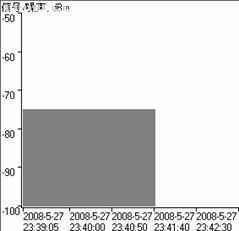
看圖提示:縱坐標為負值,值越大越好。例如-40大于-70,-40的信號更好。
Atheros方案
這款網卡產品和標準路由器是同一廠家生產的無線套裝,采用的是Atheros的無線芯片方案,由于是同一廠家、同種方案的產品,組網后它的信號十分穩定。在Network Stumbler的信噪比圖形中我們可以看到,它的信號始終穩定在-75dBm,圖形穩定平滑,中間沒有出現信號中斷。
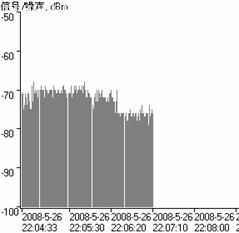
Broadcom
Broadcom是無線芯片方案的主要提供者,市面上的很多產品都是采用這一方案。這一方案的產品與標準路由器之間的兼容性比較理想,在開始一段時間信號的強度超過了原有的套裝網卡,信噪一度達到-70dBm,但是隨著時間的推移信號略有衰減,期間也出現了四次信號停頓(圖像中的四根白色豎線)。
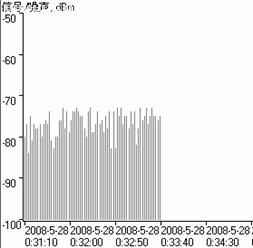
Marvell
第三款產品采用的是Marvell的方案,這種方案的產品在市面上不是太多。從測試的圖形上我們可以看到,這一方案的產品和標準路由器的兼容欠佳。雖然信號強度沒有減弱,但是信號不夠穩定。圖形從橫坐標的時間軸上看不密集,表示在某些時間段頻繁出現信號的停頓,也許是這一方案的產品與Atheros方案在802.11n草案的一些細節規則方面的有一定出入。
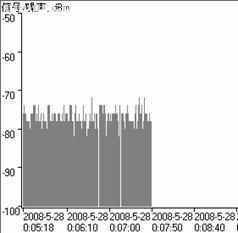
Ralink
最后一款產品采用的是Ralink(雷凌科技)的方案,這一方案的產品與標準路由器之間的兼容性比較不錯。雖然信號強度略有起伏,但平均達到了與配套Atheros網卡相同的-75dBm,測試過程中只出現了兩次信號停頓。
小編點評:就目前來看,802.11n草案標準的產品在相互的兼容性方面比以往的草案產品已經有了長足的進步,不同方案的產品在相互兼容方面已經較為成熟了,這也和Wi-Fi 聯盟破天荒地進行802.11n 草案2.0的認證有關。雖然正式版的標準還要經過IEEE(Institute of Electrical and Electronics Engineers,美國電氣電子工程師協會)批準后才能發布,但是從實際使用的角度來看,現階段的產品除個別外,大部分已經可以良好的兼容滿足實際應用需求了。
局域網答疑
讀者 李振:我的寬帶是上海有線通的,電腦是Windows XP的系統,下載的時候最長二十分鐘就會斷流一次,只有重啟電腦才能開始下載,這是什么原因呢?
答:這種情況,要用排除法來來排查問題。首先換用一臺電腦下載,看是否也有該問題,如果有的話,那就是有線通網絡問題也可能是線路的問題,你可以聯系有線通來解決。如果沒有話,可能就是是你電腦系統的問題了,可以重新安裝一次操作系統試試。
讀者 huhu:我家里接的是學校校園網,以前家里剛接上的時候下載速度最快超過1Mbps。后來越來越慢,家里網速最快才60Kbps。我嘗試更換IP后,網速提升到200 Kbps。但是,只有我換后的那一個IP的網速有那么快,換其他的IP的速度都在60 Kbps左右。想請教一下這是為什么?
答:這個應該是校園網下面接了個能限速的路由器了,這種限速是可以限制指定IP電腦的,它可以根據不同的IP地址限制不同的速度,比如Tenda的TEI480路由器就支持這種功能。
讀者 jysfz:路由器下接了兩臺電腦,上網及其它操作正常。在兩臺電腦上都已作了如下操作:網絡文件和打印機共享服務已安裝;設有共享文件夾;Computer Browser及其依賴的Server和Workstation服務都已開啟;IP自動獲取已在同一網段;工作組同名;關閉了Windows和瑞星防火墻;Guest賬戶已啟用;組策略中,拒絕從網絡上訪問此計算機一項中沒有Guest賬戶,從網絡上訪問此計算機一項中有Everyone Guest等。在我這臺電腦的網上鄰居中沒有顯示,點擊查看工作組計算機也不能顯示,在另一臺電腦的網上鄰居中點擊我這臺電腦,無權訪問。不知本臺電腦還有什么地方受限制?
答:點擊“開始”→“運行”→輸入“gpedit.msc”,依次展開“本地計算機”策略→“計算機配置” →“Windows設置” →“安全設置” →“安全選項”,在里面找到“網絡訪問:不允許SAM帳戶的匿名枚舉”和“不允許SAM帳戶和共享的匿名枚舉”禁用它們,然后找到“可匿名訪問共享”和“可匿名訪問命名管道”兩個選項,啟用它們就可以了。
讀者林玲:我的電腦是MCP61S主板,最近系統崩潰了,自己重裝了XP系統,但系統安裝好后網卡驅動怎么都裝不上去。我試了很多網卡驅動,萬能網卡驅動也試了,并專門去幾家主板廠商網站下載了MCP61主板的網卡驅動程序安裝也還是不行,該怎么辦呢?
答:重裝系統后,很多用戶在安裝NVIDIA板載網卡時都曾遇到過這樣的困擾,特別是在主板廠商的隨機驅動安裝光盤不能正常安裝或損壞的情況下,自行安裝硬盤上備份的“LAN”目錄內的驅動或網絡上下載的網卡驅動都會出現這類問題。NVIDIA C61主板板載網卡正確的安裝方法是,在其光盤目錄中(或備份到硬盤的光盤文件中)找到IDE目錄,如果是網上下載,請直接下載NVIDIA MCP61 IDE Driver或NVIDIA Windows IDE Drivers(Vista)安裝文件,而非NVIDIA MCP61 Fast Ethernet NIC Driver(如NVIDIA MCP61-LAN controller PHY:Realtek RTL8201CL/CP、NVIDIA MCP61-LAN controller PHY:broadcom ac131等等)。因為C61主板的SM總線驅動、網卡驅動、聲卡驅動都被整合在了IDE驅動之中,點開IDE驅動目錄中的“Setup.exe”文件,一路“下一步”,你會發現試過了無數網卡驅動都安裝不起的網卡輕而易舉的裝好了。
讀者 bbzz:家有兩臺臺式機,一臺筆記本電腦,由一臺寬帶路由器連接ADSL共享上網,近一個月來數次出現在某臺電腦進入系統后,就出現“IP地址192.168.10.10與00:00:88:EE:DD:55沖突,端口已禁用”類似的提示。而此時提示IP地址沖突的兩臺電腦都無法上網,只好重啟電腦來解決。請問這是怎么回事,是被黑了嗎,該怎么解決?
答:這個問題與黑客無關,造成該問題的原因是網絡上存在多臺DHCP服務器、DHCP服務器提供的動態IP地址和手工指定的靜態IP地址共存沖突或動態IP地址分配錯誤引起。由于你的電腦臺數較少,解決的辦法很簡單,那就是為每臺電腦設置一個固定IP地址。比如你的寬帶路由器的動態IP地址段為192.168.10.10~192.168.10.20,那你就可任意在這個地址段中取三個IP地址為三臺電腦的每個網卡設置固定IP(也就是指定IP地址,方法為,打開網卡屬性中的TCP/IP協議,單擊“使用下面的IP地址”,然后在“IP地址”中鍵入IP地址即可),比如PC1設為192.168.10.10,PC2設為192.168.10.13,PC3設為192.168.10.15,這樣就可輕松的避免開機IP沖突引起的麻煩。
- monterey12.1正式版無法檢測更新詳情0次
- zui13更新計劃詳細介紹0次
- 優麒麟u盤安裝詳細教程0次
- 優麒麟和銀河麒麟區別詳細介紹0次
- monterey屏幕鏡像使用教程0次
- monterey關閉sip教程0次
- 優麒麟操作系統詳細評測0次
- monterey支持多設備互動嗎詳情0次
- 優麒麟中文設置教程0次
- monterey和bigsur區別詳細介紹0次
周
月












